[스마트폰] 구글 캘린더(일정)과 주소록을 스마트폰과 연동(Active Sync)해보자...! (무선랜으로는 무료..!)
2009. 2. 11. 05:33ㆍ사용기/SOFTWARE (APP)
반응형
해당 자료는 Google URL을 직접 참조하셔도 됩니다.
URL : http://www.google.com/support/mobile/bin/answer.py?answer=138636&topic=14299
해당 자료의 원본은 애니콜 사용자 모임에 올라와 있습니다.
URL : http://anycalluser.com/bbs/zboard.php?id=AUC_Lecture&page=1&sn1=&divpage=1&category=3&sn=off&ss=on&sc=on&select_arrange=headnum&desc=asc&no=692
* 주의 : 설정을 하시기 전에 백업을 하신 후 시작하시는 것을 추천합니다.
* 주의 : 3G 데이터 망을 사용하도록 설정 시 기본적으로 3G 데이터 망을 통하여 먼저 접속합니다. 3G 데이터 망을 닫고 무선랜으로만 연결 시 무료로 접속 할 수 있습니다.
만약 동기화가 바로 안된다면 동기화 버튼을 꼭 한번 더 눌러주시기 바랍니다.
1. 가지고 계신 스마트폰의 Active Sync를 띄웁니다.
[시작 -> (프로그램 ->) Active Sync]
2. 메뉴 버튼을 누릅니다. (오른쪽 하단의 소프트 키입니다.)
3. 서버 주소에 m.google.com을 입력합니다.
4. 이때 SSL 옵션은 체크를 합니다. (기본적으로 체크가 되어 있습니다.)
5. 다음을 누릅니다.
아래 이미지는 1번 - 5번까지의 이미지
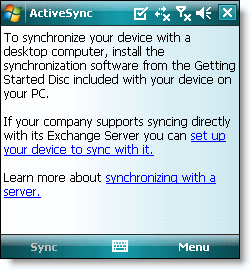

6. User name : 란에 본인의 Google 메일을 넣습니다. (예 : anycall@gmail.com)
7. Password : 란에 본인의 Google 메일 암호를 넣습니다.
8. 도메인 필드는 공백상태로 둡니다.
(단, 공백상태에서 다음으로 넘어가지 않는 분은 도메인에 google이라고 입력합니다.)
9. 다음을 누릅니다.
10. 연락처, 일정만 체크합니다. (이메일과 작업(Task) 연결 시 싱크 오류가 납니다.)
11. 완료 누릅니다.

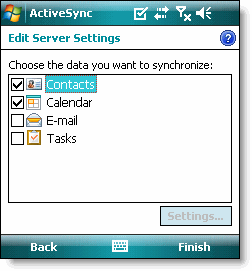
12. 셋팅이 완료되었으면 동기화 화면이 나오고 '동기화' 버튼을 누릅니다. (왼쪽 아래 있습니다.)

그러면 바로 스마트폰이 구글과 싱크되어 일정과 캘린더가 연결됩니다.
아쉬운 것은 이메일과 작업이 연결이 되지 않는 것이 아쉽네요.
* 절대적으로 3G 데이타 통신 비용이 발생합니다. (데이타통신비용 발생...!)
구글 Sync는 무선랜으로도 가능하니 이 부분은 참조하시기 바랍니다.
(구글 연동이 무선랜만으로도 가능 한 것은 구글에도 안나와 있더군요.)
단, Error는 뜹니다. 휴대폰 3G망 써야 한다고... 그러나 동기화 버튼 한번 더 누르면 됩니다.
* 해당 이미지는 국산 스마트폰 화면으로 변경 할 예정입니다. (SCH-M620으로 테스트 완료.)
반응형
'사용기 > SOFTWARE (APP)' 카테고리의 다른 글
| 안드로이드에서 SSH 접속을 - termius (ssh ppk로 로그인) (4) | 2020.06.13 |
|---|---|
| 해외(중국)에서 KBO 야구 보기? (0) | 2020.05.05 |
| 티스토리 내 모든 블로그에서 티스토리 사이트맵 자동 생성 (0) | 2020.04.28 |
| 한국 실시간 방송보기 안드로이드 앱(TV 리모컨 지원) 소개 (2020-04-12 UPDATE) (6) | 2020.04.12 |